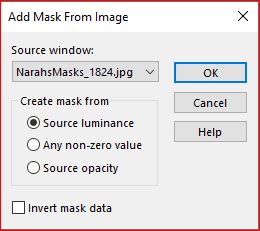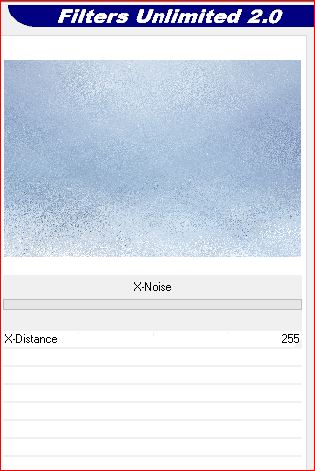Este tutorial é da autoria de FelineC31.
Traduzido com PSP 2019 ult.
Obrigado pela confiança para a tradução deste tutorial.
Nota da Autora :
É proibido copiar, distribuir no web , de o modificar, mudar o nome,
propor em grupos, retirar o watermark ou alterar os tubes fornecidos, oferecer em blog/forum.
Os tubes são oferecidos para uso pessoal, para os utilizar nos vossos tutoriais e junta-los ao material,
tem que ter a autorização dos respectivos autores.
Nota : Não hesite em alterar o Blend mode de acordo com seus tubos e cores
Dependendo da versão do PSP usada, você poderá obter resultados diferentes
Tutorial original AQUI
Material AQUI
Versão conforme ao original:
A minha versão: paisagem de Silvie, obrigado
tube pessoal, o restante é do material
Plugins:
Filtre Andrews Filter Collection 59 / Lord of Misrule
(o meu encontra-se em Filters Unlimited)
Carolaine and Sensibility / Cs-HLines
Filtre /AAA Frames / Frames Works
Roteiro:
1-New, image transparent de 900x500 pixels
2-preencher com a cor 1
3-Layers /duplicate (duplicar esta layer)
4-Selections, select all
5-Carregar a imagem paisagem " paysage", copy
*Sobre o seu trabalho: Paste into selection
6-Remover a seleção
7-Effects, Image effects, seamless tilling, setting Default:
8-Adjust, blur, gaussien , radius a 35
9-Effects, plugins:
(o meu encontra-se em Filters Unlimited)
Andrews Filer Collection 59, Lord of Misrule:
10-Layers, properties, blend mode Luminance, Opacity a 60%
11-Carregar o mask: MaskNarah 1824
12-*Sobre o seu trabalho:
13-Juntar uma nova layer (layers, new raster layer)
14-Preencher de branco
15-Layers, new mask layer from image:
16-Effects, Edge effects, enhance
17-Layers, merge group
18-Effects, plugins: Carolaine and Sensibility , Cs-HLines:
19-Effects 3D, drop shadow, 0/ 0/ 60/ 30 cor 4
20-Selections, load a selection from disk, Sélection _Fa:
21-Carregar o tube paisagem Mentali, copy
22-*Paste as a new layer
23-Image, resize a 80%, all layers desmarcado
24-Com a move tool (letra M ), colocar a paisagem no centro da seleção
25-Selections/ invert
26- DELETE
27-Selections / Invert
28-Juntar uma nova layer
29-Effects 3D, cutout: branco
30-Layers, properties, blend mode Dissolve, Opacity a 50
31-Remover a seleção (select none)
32-Posicione-se sobre a 2ª camada a contar de baixo (Copie of raster 1)
33-Juntar uma nova layer
34-Carregar o mask Forêt de sapin
35-* Ativar a selection tool (S), clica sobre custom selection
com estes dados:
36-Preencher de branco
37-Layers, new mask layer from image:
38-Layers, merge group
38-Layers, properties, blend mode Dodge, Opacity a 50
39-Adjust, sharpness, sharpen
40-Remover a seleção
41-Sslections, load a selection from disk, Sélection_Fa1
42-Posicione-se sobre a 2ª camada começando por baixo ( Copie of raster 1)
43-DELETE
44-Remover a seleção
45/50-Image, Add borders, symmetric:
2 px cor 1
5 px cor 2
2 px cor 3
10 px cor 2
1 px cor 1
Select all
51- Image, Add borders, symmetric:
25 px cor 2
52-Effects, Image effects, seamless tilling: Default
53-Selections/Invert
54-Adjust, blur, Gaussien, radius a 35
55-Adjust, add noise:
56-Adjust, sharpness, sharpen
57-Effects, plugins: AAA Frames / Frames Works:
58-Remover a seleção
59-Carregar o tube personagem principal (Gnome), remover a assinatura, copy
60-*Paste as a new layer
61-Image, Resize a 80% (all layers desmarcado)
62-Colocar como sobre o exemplo final
63-Duplicar esta layer
64-Adjust, blur, gaussien, radius a 25
65-Layers, properties, blend mode Overlay
66-Layers, arrange, move down
67-Effects, Textures, Mosaic-Glass:
68-Carregar o tube Déco 1, copy
69-*Paste as a new layer
70-Ativar a pick tool ( letra K)
71-Colocar: Position X 50 / Y 39
72-Carregar o tube Déco 2, copy
73-*Paste as a new layer
74- Com a pick tool
75-Colocar: Position X 716 / Y 87
Letra M para desmarcar
76-Effects 3D , drop shadow 1/1/ 60/5 cor 4
77-Carregar o texto ‘’ Joyeuses Fêtes’’, copy
78-Paste as a new layer
79-Colocar como sobre o exemplo final
80-Effects 3D, drop shadow 1/1/80/1 cor 4
81-Assinar
82-Juntar a assinatura da autora
83-Image, Resize width a 950 pixels, all layers marcado
Salve
Tradução de: